Hogyan rendezhető dátum negyedévenként az Excelben?
Ez a cikk csak a dátumok negyedévenkénti rendezéséről szól, az év és hónap figyelmen kívül hagyásával az Excelben. Itt van két módszer a megvalósítására.
A dátumokat negyedévenként rendezheti az Excel segítő oszlopával
Rendezd a dátumokat negyedév szerint a Kutools for Excel segítségével
Könnyen rendezheti a dátumokat hónap / nap / hétköznap / negyedév szerint csak az Excel programban
Kutools Excelhez Haladó rendezés segédprogram elég egyszerű módot kínál a cellák hétköznapi rendezésére, amint az az alábbi képernyőképen látható. Ez a segédprogram számos rugalmas rendezési módot is támogat, például a szöveg hossza szerinti rendezés, a vezetéknév szerinti rendezés, az abszolút érték szerinti rendezés stb.
A dátumokat negyedévenként rendezheti az Excel segítő oszlopával
Beilleszthetünk egy segítő oszlopot a dátum megfelelő negyedének felsorolásához, majd negyedévenként rendezhetjük a tartományt. Kérjük, tegye a következőket:
1. Adjon hozzá egy új oszlopot az eredeti tartomány és típus mellett Negyed oszlopfejlécként.
2. Az új oszlop második cellájába írja be a képletet = KEREK (HÓNAP (A2) / 3,0) bele, majd húzza le a kitöltő fogantyút a kívánt tartományba.

Megjegyzések: A fenti képletben A2 a dátum cellája, és az igényei szerint módosíthatja.
Most hozzáadódik a Negyed oszlop, az alábbi képernyőképen:

3. Jelölje ki az új Negyed oszlopot, majd kattintson a rendezés gombra dátum Tab.

4. Megjelenik a Rendezés figyelmeztetés párbeszédpanel, kérjük, ellenőrizze tovább Bontsa ki a választékot opciót, és kattintson a Fajta gombot.

Most látni fogja, hogy a bizonyos tartomány negyedenként van rendezve, ahogy az alábbi képernyőkép látható:

5. Törölje a Negyed oszlopot, jobb gombbal kattintson az oszlopra, és válassza a lehetőséget töröl a jobb egérgombbal kattintva.
Rendezd a dátumokat negyedév szerint a Kutools for Excel segítségével
Ha telepítve van a Kutools for Excel, az Haladó rendezés segédprogram segítségével könnyedén rendezheti a dátumokat negyedévenként, figyelmen kívül hagyva az évet és a hónapot. Kérjük, tegye a következőket:
Kutools az Excel számára - Tele van több mint 300 alapvető Excel-eszközzel. Élvezze a teljes funkcionalitású 30 napos INGYENES próbaverziót hitelkártya nélkül! Letöltés most!
1. Válassza ki azt a tartományt, amely szerint negyedévenként rendezi a dátumokat, majd kattintson a gombra Vállalkozás > Haladó rendezés.
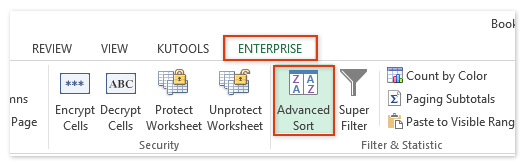
2. A felbukkanó Speciális rendezés párbeszédpanelen:

(1) A Oszlop legördülő listában, kérjük, adja meg a dátum oszlopot, amelyet negyedévenként rendez.
(2) Kattintson a gombra Rendezés be legördülő listából, és válassza a lehetőséget Negyed.
(3) Adja meg a rendezési sorrendet a Megrendelés legördülő listát.
3. Kattintson a Ok gomb. Ezután látni fogja, hogy a kiválasztott tartomány negyedek szerint van rendezve, az alábbi képernyőkép szerint:
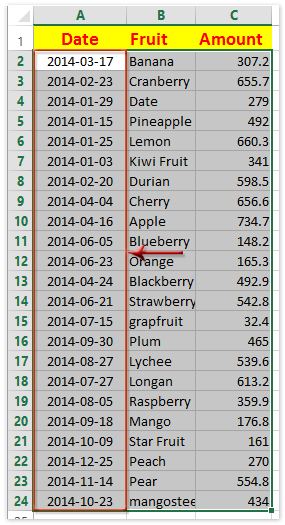
Kutools az Excel számára - Töltse fel az Excelt több mint 300 alapvető eszközzel. Élvezze a teljes funkcionalitású 30 napos INGYENES próbaverziót hitelkártya nélkül! Szerezd meg most
Demo: A dátumok rendezése negyedévenként a Kutools for Excel segítségével
A legjobb irodai hatékonyságnövelő eszközök
Töltsd fel Excel-készségeidet a Kutools for Excel segítségével, és tapasztald meg a még soha nem látott hatékonyságot. A Kutools for Excel több mint 300 speciális funkciót kínál a termelékenység fokozásához és az időmegtakarításhoz. Kattintson ide, hogy megszerezze a leginkább szükséges funkciót...

Az Office lap füles felületet hoz az Office-ba, és sokkal könnyebbé teszi a munkáját
- Füles szerkesztés és olvasás engedélyezése Wordben, Excelben és PowerPointban, Publisher, Access, Visio és Project.
- Több dokumentum megnyitása és létrehozása ugyanazon ablak új lapjain, mint új ablakokban.
- 50% -kal növeli a termelékenységet, és naponta több száz kattintással csökkenti az egér kattintását!


